
Gabriel Brooks
0
4017
109
Los Chromebook de Google son portátiles sorprendentemente buenos. Son baratos, solo $ 249 por lo que probablemente sea el mejor en este momento: livianos, portátiles y de arranque rápido. Puede que no sean la computadora ideal para un jugador de PC o un usuario de software de escritorio pesado, pero pueden ser excelentes navegadores web portátiles para arrastrar a la clase.
Las Chromebooks se han vuelto sorprendentemente capaces, pero no pueden hacer todo. No pueden jugar los últimos juegos de PC o ejecutar la versión de escritorio de Photoshop. No puede instalar iTunes y mantener una colección de 500 GB de archivos de música locales. Pero se sorprendería de todas las cosas que puede hacer una Chromebook. Una Chromebook puede lograr la mayoría de las cosas que la mayoría de las personas hacen en las computadoras portátiles.
¿Qué es un Chromebook??
Las Chromebook ejecutan Chrome OS, que es principalmente un navegador Chrome con algún otro software a su alrededor. ¿Qué es una Chromebook? [MakeUseOf explica] ¿Qué es un Chromebook? [MakeUseOf explica] Todo se está moviendo hacia la web, que ahora se denomina más comúnmente “la nube”. Como tal, sus dispositivos probablemente deberían estar listos y bien equipados para hacer un uso completo de los servicios en la nube para su ... para que sea más útil. Hay un sistema de archivos local simple que le permite ver archivos como imágenes, documentos, videos, música y archivos, pero pasará la mayor parte del tiempo en Chrome. Si eres alguien que ya pasa la mayor parte de tu tiempo en Chrome, una Chromebook podría ser una buena opción.
Dicho esto, estará limitado a las aplicaciones que puede ejecutar en Chrome. Definitivamente hay soporte fuera de línea, incluida una aplicación fuera de línea de Gmail, por lo que no tiene que preocuparse por no poder leer su correo electrónico, mirar su calendario o escribir documentos sin una conexión Wi-Fi, pero si depende del software eso es solo disponible para computadoras de escritorio Windows o Mac, es posible que desee omitir la Chromebook.
En lugar de depender de archivos locales, hay algo de almacenamiento local, pero no mucho, le recomendamos que use servicios de almacenamiento de archivos basados en la nube The Cloud Storage Showdown: Dropbox, Google Drive, SkyDrive y más The Cloud Storage Showdown: Dropbox, Google Drive, SkyDrive y más La escena del almacenamiento en la nube se ha calentado recientemente, con una entrada muy esperada por Google y un renovado SkyDrive de Microsoft. Dropbox no ha sido cuestionado por los principales jugadores durante mucho tiempo, pero eso ha cambiado ... como Google Drive, Dropbox o SkyDrive. Google Drive es la solución más integrada, y la compra de un Chromebook como el Chromebook Samsung Series 3 le proporcionará 100 GB de espacio en Google Drive durante dos años..
Todavía no hay Skype, pero Google Hangouts funciona muy bien y ofrece la posibilidad de tener chats de video con hasta diez personas de forma gratuita, a diferencia de Skype, que requiere que pagues por esta función.
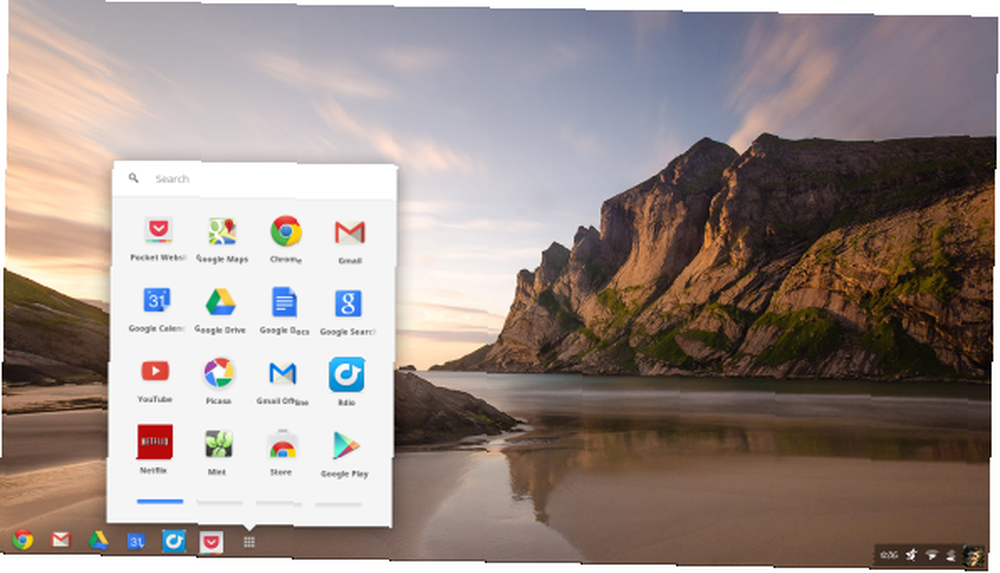
Documentos, hojas de cálculo y presentaciones de diapositivas
Chrome OS tiene acceso a todo el software de oficina basado en la web que existe. Esto incluye Google Docs, y Chrome ofrece acceso sin conexión a sus documentos para que pueda seguir escribiendo nuevos documentos y editando documentos existentes incluso mientras está desconectado.
Si realmente necesita Microsoft Office, no encontrará la versión de escritorio de Office disponible para usted en un Chromebook, pero tendrá acceso a las aplicaciones web de Office de Microsoft. No ofrecen ningún acceso sin conexión, pero puede editar documentos desde SkyDrive y utilizar las conocidas interfaces de Word, Excel, PowerPoint y OneNote en su navegador. No encontrará todas las funciones avanzadas de Office aquí, pero la edición y visualización básicas de documentos es lo que muchas personas hacen con Office.
Lo mejor de todo es que Office Web Apps y Google Docs son completamente gratuitos: no hay ningún costo de software en caja ni tarifa de suscripción mensual, como ocurre con otros productos de Office de Microsoft.
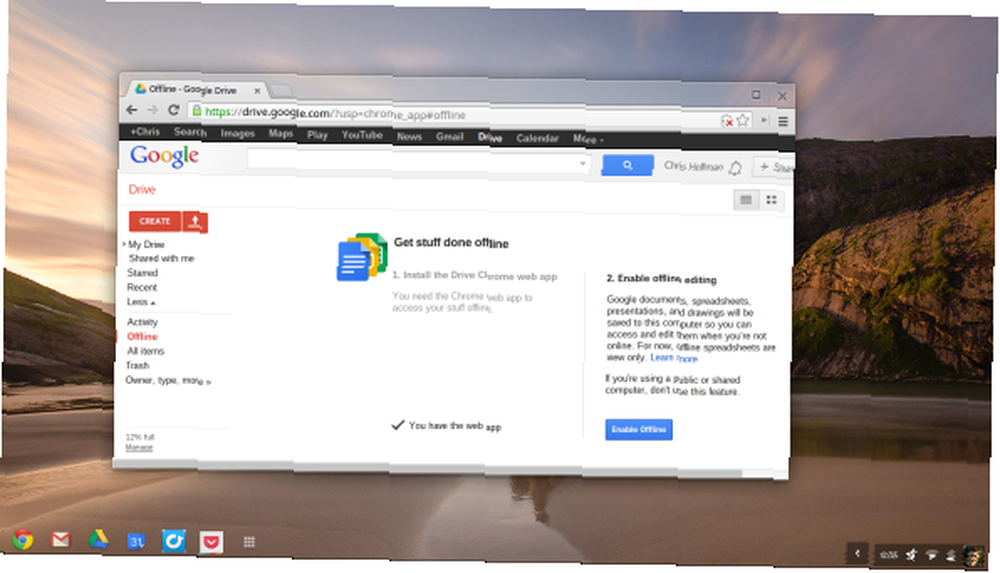
Notas, listas de tareas, recordatorios
Los Chromebook tienen una variedad de aplicaciones de notación y listas de tareas disponibles. Hay una versión web de Evernote que se puede usar en Chrome OS, mientras que Google ofrece su propia aplicación Google Keep que funciona sin conexión con una función de sincronización en línea, por lo que funcionará perfectamente cuando no esté conectado a una red Wi-Fi.
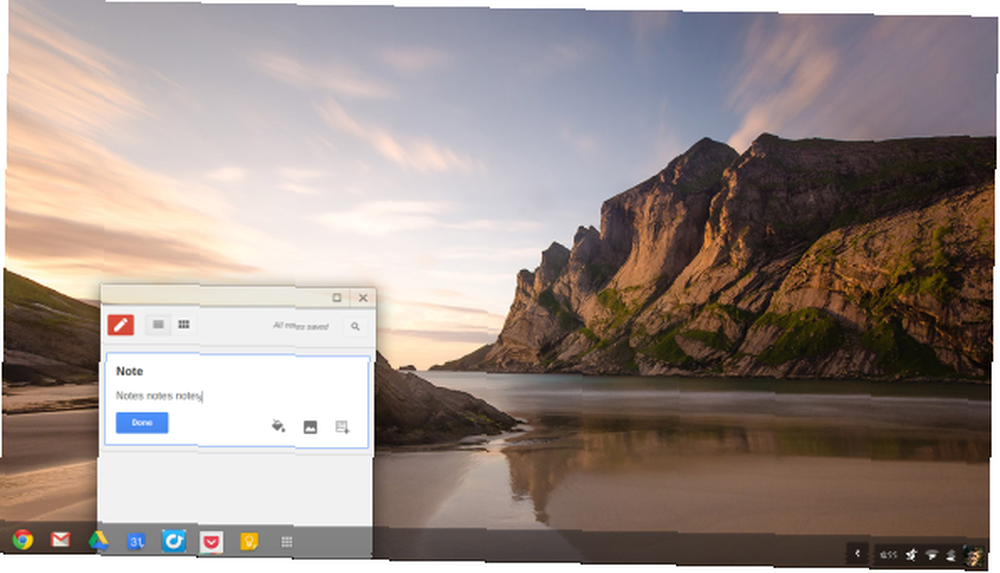
Todas las aplicaciones de lista de tareas basadas en la web funcionarán, pero las aplicaciones como Any.DO y Wunderlist ofrecen una versión de aplicación empaquetada fuera de línea que funciona completamente fuera de línea. Así llamado “aplicaciones empaquetadas” que funcionan completamente sin conexión se están volviendo más comunes, incluso Pocket ahora ofrece una aplicación empaquetada que sincronizará su lista de lectura con su Chromebook, permitiéndole leer sus páginas web guardadas incluso si no tiene una conexión a Internet.
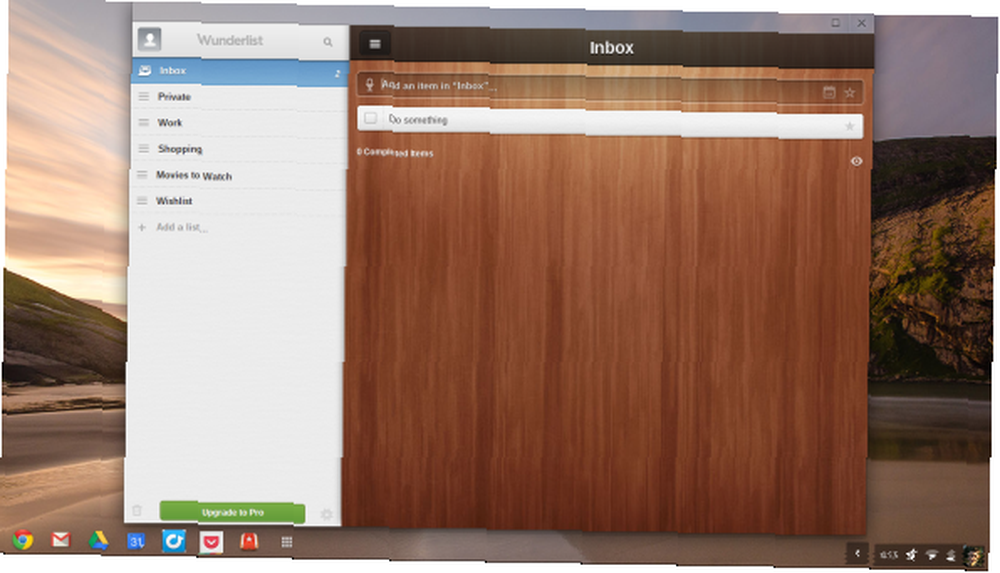
Edición de fotos
Puede tomar fotos fácilmente de una cámara digital usando un cable USB o conectando una tarjeta SD Cómo elegir la tarjeta SD adecuada para el trabajo Cómo elegir la tarjeta SD adecuada para el trabajo ¡Las tarjetas SD no son solo almacenamiento! De hecho, hay varios otros factores a considerar, y al comprar sus tarjetas, debe darse cuenta de ellas. Dicho esto, las tarjetas SD no son todas iguales, ... Las fotos se pueden guardar en el almacenamiento local de su Chromebook, pero probablemente desee cargarlas en un servicio de archivos basado en la web como Dropbox, Google Drive o Fotos de Google+.
También puede acceder fácilmente a las fotos almacenadas en la nube: si usa un teléfono inteligente Android y configura la carga instantánea de fotos en Google+ o Dropbox, todas las fotos que tome se cargarán automáticamente y estarán disponibles en la web en su Chromebook.
Cuando se trata de la edición de fotos, hay una edición de imágenes básica incorporada, pero de lo contrario dependerá de las herramientas basadas en la web. Hay innumerables editores de imágenes basados en la web. No instales un editor de imágenes: prueba estos editores de fotos basados en la nube. No instales un editor de imágenes: prueba estos editores de fotos basados en la nube. Si quieres obtener resultados realmente buenos, necesita descargar algún tipo de software de gráficos u otra aplicación de edición, y ponerlo a prueba. Pero ahora, puedes hacer la mayor parte de tu ... por ahí, pero si estás buscando uno extremadamente poderoso, deberías probar Pixlr.
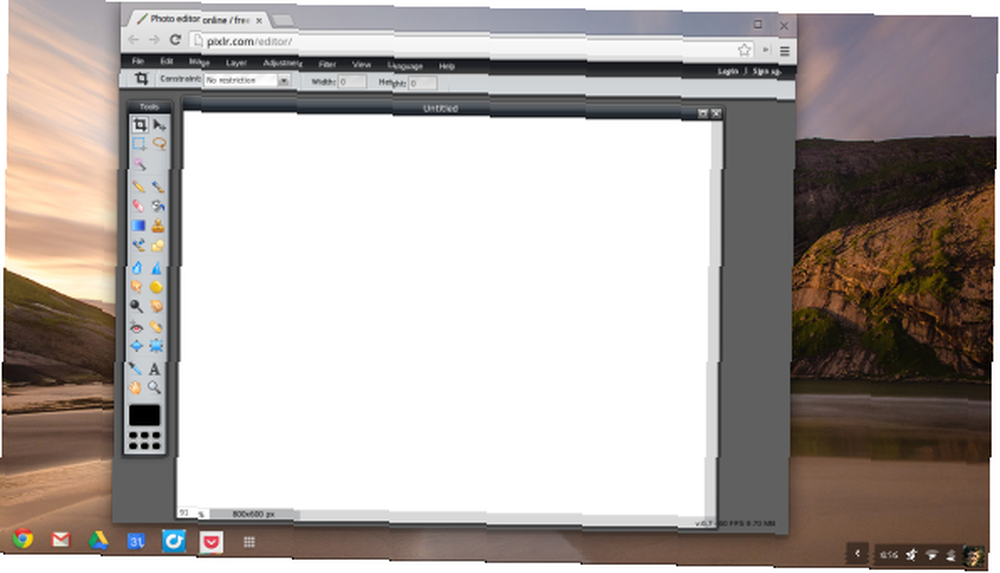
Escuchando música
Si desea llevar su colección de música local, puede usar Google Play Music. Instale Google Play Music Manager en su computadora actual con Windows, Mac o Linux y cargará hasta 20,000 canciones en su cuenta de Google, completamente gratis, y le permitirá transmitirlas a pedido desde cualquier lugar, incluyendo su Chromebook.
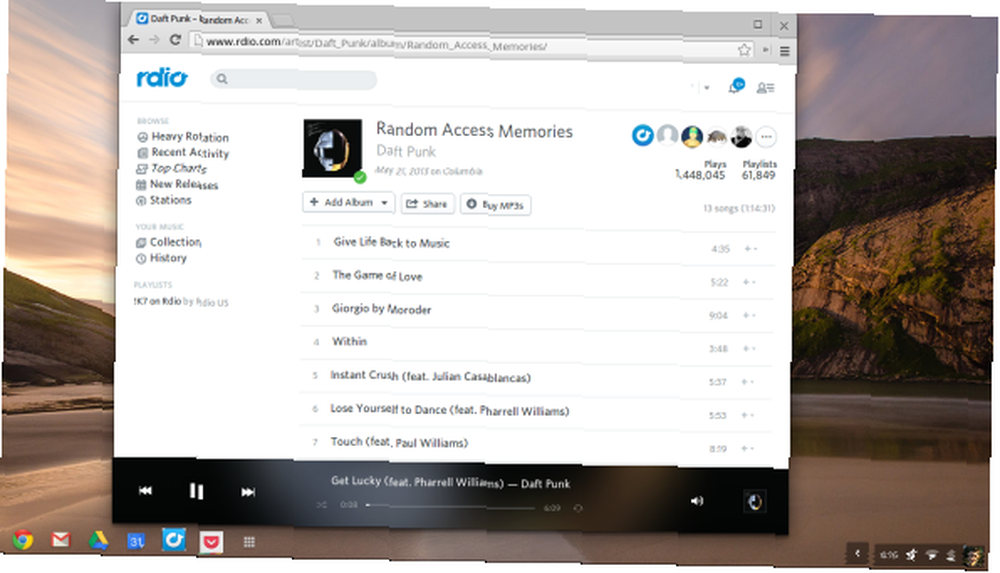
Viendo peliculas
Las Chromebook tienen acceso a todos los servicios de video estándar basados en la web, incluidos Netflix, Hulu, YouTube y cualquier otra cosa que use Flash o HTML5 para reproducir videos en su navegador. También puede reproducir archivos de video locales, como los que están en formato MP4, por lo que si puede encontrar un enlace a un archivo MP4 en línea, puede descargarlo a su Chromebook y verlo usando el reproductor de video local.
Si tiene un teléfono o tableta con Android, es fácil enchufar su teléfono y copiar dichos archivos locales de música o películas de un lado a otro a través de la aplicación Archivos. Las Chromebooks no funcionan muy bien con los iPhones y iPads de Apple.
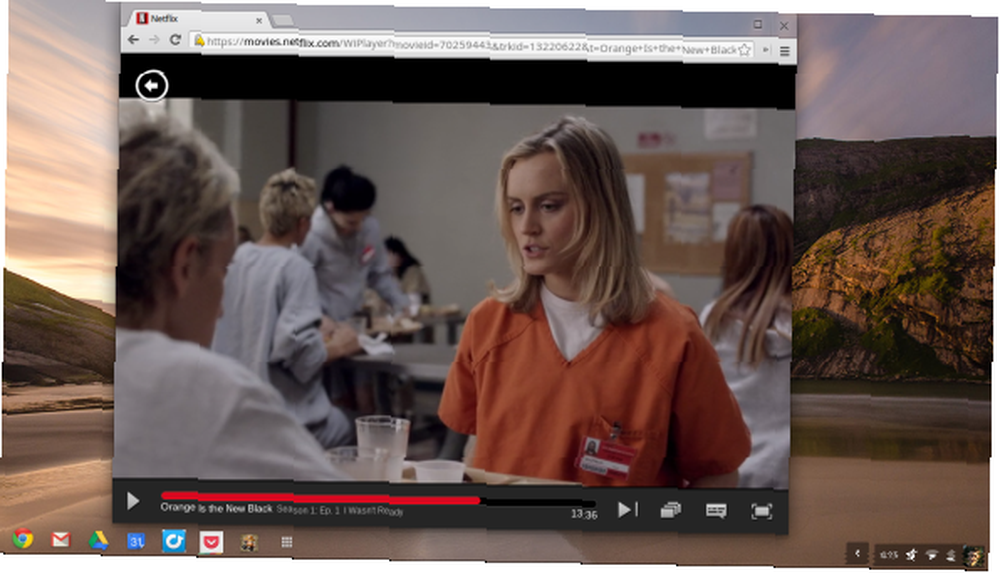
Jugando juegos
Los juegos son definitivamente un punto débil del sistema operativo Chrome. Si eres un jugador de PC, no encontrarás todos los juegos que esperas en tu Chromebook. Sin embargo, si solo juegas unos pocos juegos casuales, tal vez eres un jugador pero prefieres las consolas, de todos modos, encontrarás que tienes acceso a bastantes juegos.
A diferencia de los iPads y las tabletas modernas de Android, las Chromebooks admiten oficialmente contenido Flash. Eso significa que tiene acceso a todos los juegos Flash en línea, incluidos los de sitios como Kongregate. También hay juegos en la tienda web de Chrome. 10 juegos realmente geniales de Google Chrome Store [MUO Gaming] 10 juegos realmente geniales de Google Chrome Store [MUO Gaming]. Chrome Web Store contiene miles de juegos. ellos para ti y desenterró algunas gemas. Ya sea que esté buscando diversión casual, acertijos zen, gráficos en 3D enriquecidos, acción multijugador estilo arcade o interesantes ..., incluidos los que usan HTML5.
Sin embargo, si planeas hacer grandes juegos, vas a querer una PC con Windows o una consola, así son las cosas. Si eres un jugador pero ya tienes una PC o consola con Windows y no esperas que tu computadora portátil juegue, puedes llevarte bastante bien con un Chromebook.
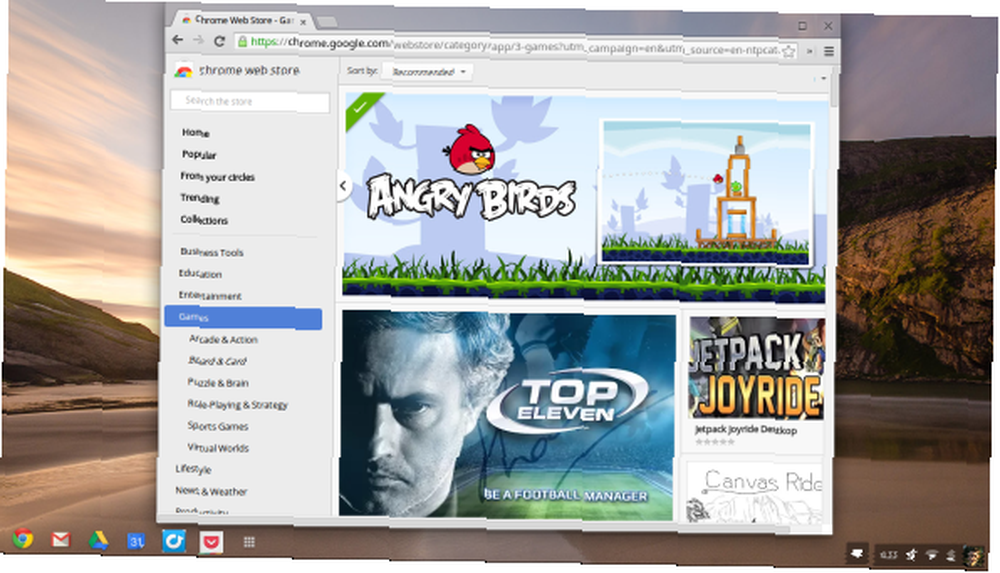
Trabajando con computadoras Windows y Mac
No puede ejecutar el software de escritorio de Windows o Mac en su Chromebook, aunque puede configurar Chrome Remote Desktop en una PC remota con Windows, Mac o Linux y acceder a su escritorio de forma remota. Si tiene acceso a un escritorio de Windows, puede acceder de forma remota desde su Chromebook si alguna vez necesita utilizar un programa de escritorio. Sin embargo, si depende de ejecutar dicho software regularmente, una Chromebook no es para usted.
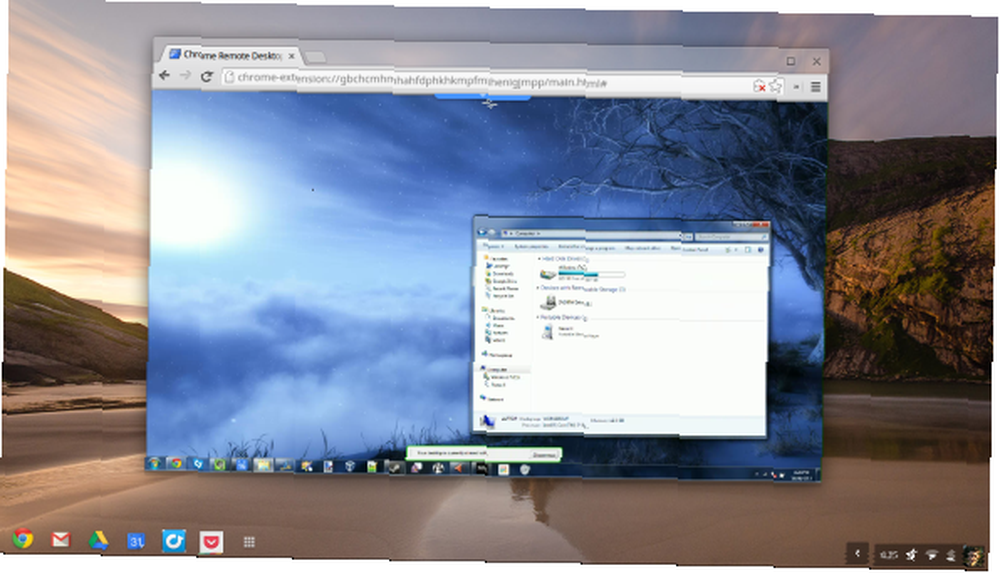
También puede conectar unidades flash USB estándar Las mejores unidades flash USB más rápidas y resistentes que puede comprar ahora Las mejores unidades flash USB más rápidas y resistentes que puede comprar ahora Las unidades flash USB son algunos de los inventos más geniales para los geeks . Hemos reunido cinco de las mejores unidades más rápidas, resistentes y en general del mercado. Esto es lo que hemos encontrado. a un Chromebook, lo que le permite transferir archivos entre computadoras. Los archivos también se pueden transferir con servicios basados en la web, por ejemplo, compartiéndolos en Dropbox o Google Drive. Las Chromebooks también funcionan con otros periféricos estándar, como los ratones USB.
En caso de que obtenga una Chromebook?
Las Chromebooks no son para todos. Si estás en una clase que requiere el uso de Photoshop, Office u otro programa de escritorio, no puedes sobrevivir con solo un Chromebook. Si quieres sentarte en la parte trasera de la clase jugando Call of Duty en tu computadora portátil, una Chromebook tampoco lo hará.
Si está buscando una computadora portátil barata, liviana y rápida que le permita ingresar a la web y le brinde acceso al navegador Chrome sin que se interponga ninguna otra basura, las Chromebooks pueden ser una excelente opción.
Por el momento, el Chromebook Samsung Series 3: consulte nuestra revisión Samsung Chromebook Series 3 Review and Giveaway Samsung Chromebook Series 3 Review and Giveaway La gente de hoy está constantemente en movimiento y conectada a Internet, haciendo cualquier cosa, desde crear presentaciones hasta revisar correos electrónicos. chateando con amigos para jugar juegos. La gente usa todo tipo de dispositivos para lograr ... - es probablemente el mejor para conseguir. Es económico a solo $ 249, de inicio rápido, liviano y portátil con una batería decente. El hardware, incluido el teclado y el panel táctil, también se siente bastante bien. Samsung y Google hicieron todos los compromisos correctos para alcanzar un precio de $ 249 mientras ofrecían una buena experiencia.
¿Ya has comprado una Chromebook? ¿Recomendaría uno o lo encontró demasiado limitado? Deja un comentario y comparte tus experiencias!
Esta revisión contiene enlaces de afiliados, lo que nos paga una pequeña compensación si decide realizar una compra según nuestra recomendación. Nuestro juicio no está sesgado de ninguna manera, y nuestras recomendaciones siempre se basan en los méritos de los elementos.










